В качестве примера работы со справочником создадим, отредактируем и удалим тип мест размещения.
Пусть в ресторане «Терек» планируется использовать столики на две персоны.
Внесем в справочник информацию о новом типе мест размещения «Тет-а-Тет».
Вызовите справочник из главного меню: -> ->.

В результате будет открыто окно просмотра справочника .
Для добавления типа мест размещения вызовите команду контекстного меню окна просмотра.

В результате откроется карточка добавления типа мест размещения.
Введите название типа мест размещения: «Тет-а-Тет» и его описание: «Столик на двоих».

Разверните панель «Спецификация» карточки добавления типа мест размещения.
Для выбора изображения, иллюстрирующего свободные места размещения, выделите строку таблицы элементов со статусом «Свободно» и вызовите команду контекстного меню.

В результате будет открыта карточка редактирования изображения типа мест размещения.

Для выбора файла с изображением, которое будет использовано в качестве картинки, иллюстрирующей свободное место размещения, нажмите на кнопку выбора в поле «Изображение». В результате будет выведено окно , используемое для выбора файла, содержащего изображение добавляемой картинки типа мест размещения.
Выберите файл «stol-svoboden.jpg», содержащий необходимое изображение.

Чтобы связать выбранное изображение со статусом типа мест размещения, нажмите на кнопку . В результате название выбранного файла, его характеристики и содержащееся в нем изображение будет выведено в поле «Изображение».

Для записи введенных данных в спецификацию типа мест размещения нажмите на кнопку . Карточка редактирования картинки типа мест размещения будет при этом закрыта.

Аналогично отредактируйте статусы типа мест размещения «Занято своими счетами», «Занято чужими счетами», «Счета в оплате» и «Чужие счета в оплате».

Все необходимые данные для создания типа мест размещения были введены. Для записи введенных данных в справочник нажмите на кнопку . Карточка добавления типа мест размещения будет при этом закрыта.

Рассмотрим пример корректировки атрибутов типа мест размещения. Допустим, необходимо изменить название и добавить описание типа мест размещения «Стол 8 человек».
Выделите в таблице элементов, расположенной в окне просмотра справочника строку, содержащую название типа мест размещения «Стол 8 человек».
Для корректировки атрибутов выбранного типа места размещения вызовите команду контекстного меню .

В результате будет открыта карточка редактирования типа мест размещения.
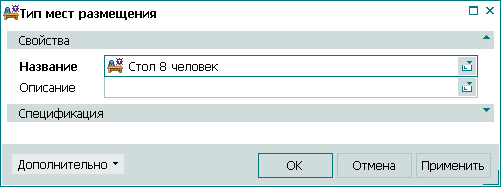
Измените название выбранного типа мест размещения на «Большой стол» и введите «Стол для 8 гостей» в качестве его описания.
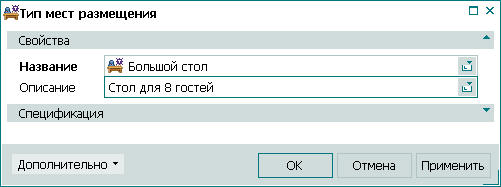
Все необходимые изменения в атрибуты выбранного типа мест размещения были внесены. Нажмите на кнопку . В результате введенные данные будут записаны в справочник . Карточка редактирования типа мест размещения будет при этом закрыта.
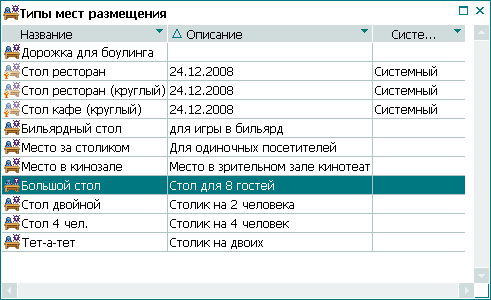
Рассмотрим пример удаления выбранного типа мест размещения из справочника. Допустим, необходимо удалить тип мест размещения «Кабинет».
Выделите в таблице элементов окна просмотра строку, содержащую название типа мест размещения «Кабинет».
Для удаления выбранного типа мест размещения вызовите команду контекстного меню .

В результате будет открыто окно подтверждения удаления выбранного типа мест размещения.

Нажмите на кнопку . В результате выбранный тип мест размещения будет удален из справочника . Окно подтверждения удаления будет при этом закрыто.
